口袋装机怎么重新安装系统win7
- 分类:Win7 教程 回答于: 2022年09月10日 09:36:00
口袋装机是一款简单易操作的装机工具,特别适合不熟悉电脑操作但又想要自己重装系统的小伙伴。那么口袋装机怎么重新安装系统win7呢?下面小编就给大家带来口袋装机重装windows7系统的方法。
工具原料:
系统版本:Windows7
品牌型号:联想拯救者 Y7000P
软件版本:口袋装机 v1.0.0.30
方法/步骤:
1、下载并安装口袋装机一键重装系统软件,下载完成后打开软件,选择在线重装。

2、选择本次需要重装的win7系统,随后点击下一步。

3、随后耐心等待软件下载系统镜像等文件。

4、环境部署完毕后重启电脑。

5、重启电脑后进入windows启动管理器界面,选择第二项进入电脑的pe系统。

6、进入到pe系统里,打开的口袋装机工具继续进行安装系统的操作。
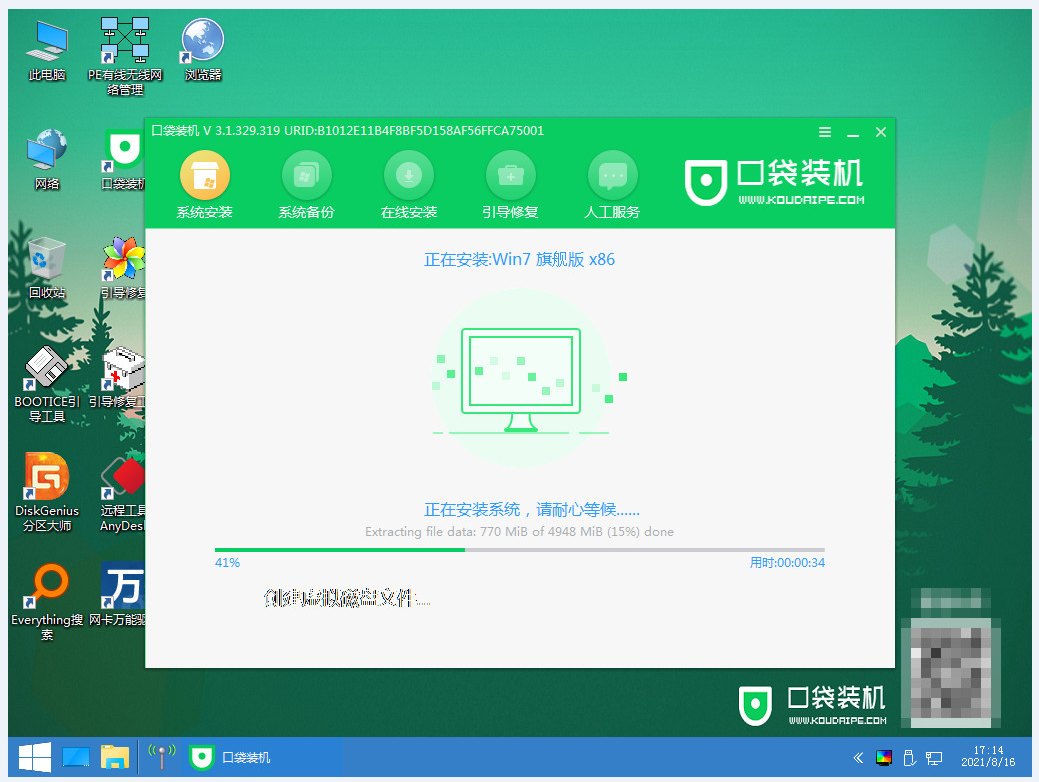
7、系统安装完成后再次重启电脑。

8、重启电脑后最终进入win7系统桌面则说明重装系统完成。

总结:以上就是口袋装机重装win7系统的具体流程,看懂的小伙伴们赶紧去操作一下吧。
 有用
19
有用
19


 小白系统
小白系统


 1000
1000 1000
1000 1000
1000 1000
1000 1000
1000 1000
1000 1000
1000 1000
1000 1000
1000 1000
1000猜您喜欢
- windows7怎么样 windows7哪个版本好用..2022/10/19
- Win7系统精简指南2023/11/23
- win10怎么装win7?小编教你怎么安装..2017/11/07
- 深度技术Ghost windows7系统64位下载..2017/06/12
- 获取免费的Win7旗舰版产品密钥,立即升..2024/03/13
- 怎么看主板型号,小编教你电脑主板型号..2018/09/18
相关推荐
- 惠普笔记本怎么重装系统win7..2023/04/07
- win7u盘重装系统:快速恢复电脑最佳状态..2023/11/13
- 傻瓜式一键重装Win7,轻松搞定系统重装..2023/12/16
- 电脑怎么进入安全模式win7的步骤教程..2021/11/03
- Win7共享打印机:简单设置步骤与使用指..2024/04/09
- 如何重装win7系统教程:解决常见问题,轻..2024/07/03




















 关注微信公众号
关注微信公众号





